Atualizado em July 2025: Pare de receber mensagens de erro que tornam seu sistema mais lento, utilizando nossa ferramenta de otimização. Faça o download agora neste link aqui.
- Faça o download e instale a ferramenta de reparo aqui..
- Deixe o software escanear seu computador.
- A ferramenta irá então reparar seu computador.
Funcionalidade multiusuário em
Windows
permitiu-nos usá-lo convenientemente em locais públicos como escolas, faculdades, escritórios, etc. Nesses lugares, há geralmente um administrador, que consegue manter um olho nas atividades dos usuários que trabalham neles. Às vezes, os usuários vão além de seus limites e modificam contas configuradas no modo Workgroup. Isso pode ter repercussões na segurança, e assim devemos configurar
Windows
para rastrear atividades dos usuários.
Ao configurar o Windows para monitorar as atividades dos usuários, podemos aumentar a segurança da administração e também punir os usuários vítimas, observando seus registros em caso de ofensa. Neste artigo, vamos dizer-lhe a forma de rastrear as atividades do usuário em
Windows 10/8.1/8/8/7
utilizando a política de auditoria. Aqui está como:
Tabela de Conteúdos
Rastrear a atividade do usuário usando a política de auditoria
1.
Imprensa
Windows Key + R
combinação, tipo colocado
secpol.msc
em
Run
caixa de diálogo e pressione
Enter
para abrir o
Local Security Policy
…Arkansas.
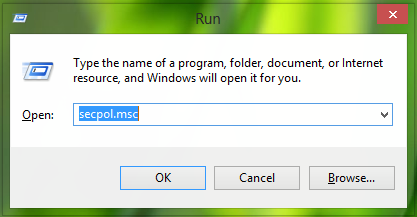
2.
No
Local Security Policy
janela, expandir
Configurações de segurança
->
Políticas locais
->
Política de Auditoria
. Agora você deve ter sua janela parecida com esta aqui:
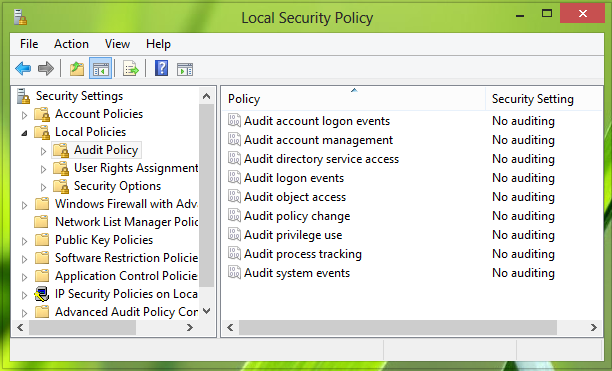
3.
No painel direito, você pode ver
9
Auditoria…[]
as políticas têm
Sem auditoria
como
predefinido
configuração de segurança. Clique uma a uma em todas as políticas e faça a seleção para
Sucesso
e
Falha
clique
Aplicar
seguido de
OK
para cada política.
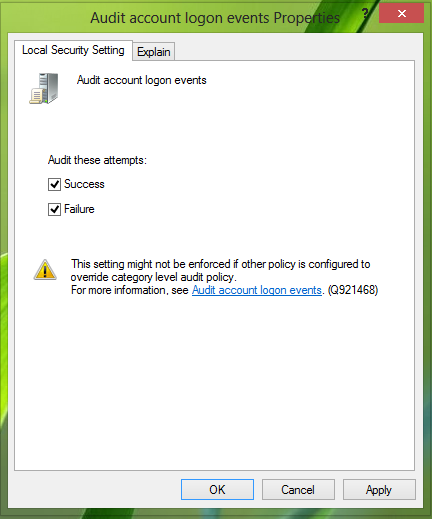
Desta forma, teremos configurado o Windows para rastrear a atividade do usuário.
Siga estes passos para obter os registros rastreados:
Rastrear a atividade do usuário usando o Event Viewer
Atualizado: julho 2025.
Recomendamos que você tente usar esta nova ferramenta. Ele corrige uma ampla gama de erros do computador, bem como proteger contra coisas como perda de arquivos, malware, falhas de hardware e otimiza o seu PC para o máximo desempenho. Ele corrigiu o nosso PC mais rápido do que fazer isso manualmente:
- Etapa 1: download da ferramenta do reparo & do optimizer do PC (Windows 10, 8, 7, XP, Vista - certificado ouro de Microsoft).
- Etapa 2: Clique em Iniciar Scan para encontrar problemas no registro do Windows que possam estar causando problemas no PC.
- Clique em Reparar tudo para corrigir todos os problemas
1.
Imprensa
Windows Key + R
combinação, tipo colocado
eventvw(Alaska)
r em
Run
caixa de diálogo e pressione
Enter
para abrir o
Visualizador de Eventos
…Arkansas.
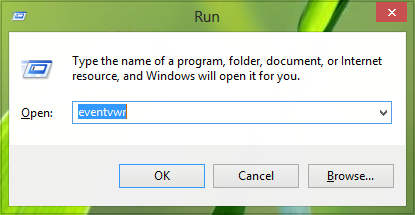
2.
Agora, no
Vista do Evento
r, no painel esquerdo, selecione
Windows Logs
->
Segurança
. Aqui o Windows mantém um registro de todos os eventos relacionados à segurança.
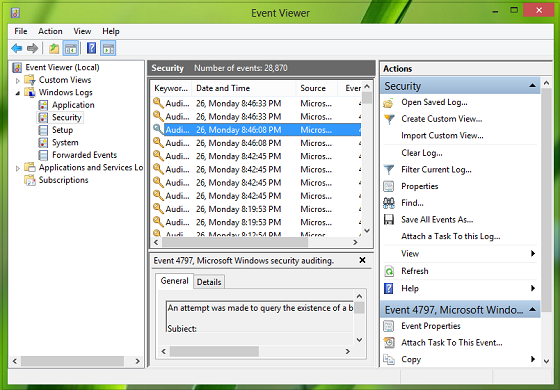
3.
No painel central, clique em qualquer evento para obter suas informações:
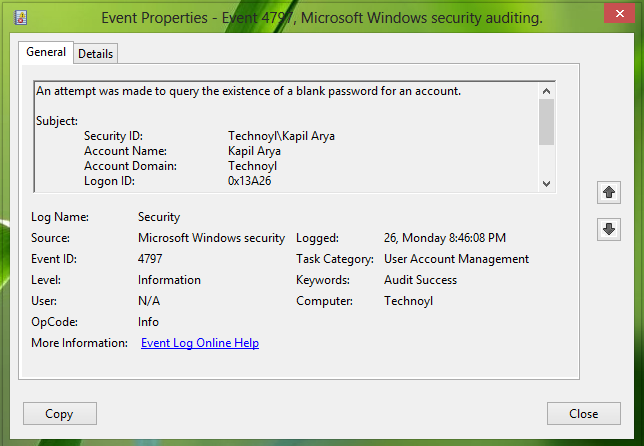
Agora, aqui está a lista de IDs de eventos que cobre as atividades do usuário para as contas no modo de grupo de trabalho:
1.
Criar Usuário :
Abaixo estão os IDs de eventos que são registrados quando o usuário é criado.
-
ID do evento:
4728
RECOMENDADO: Clique aqui para solucionar erros do Windows e otimizar o desempenho do sistemaO autor, Caua, adora usar seus talentos aprendidos para escrever software como um hobby. Ele também gosta de brincar com o Photoshop e é um apaixonado por Windows, Software, Gadgets & Tech. Lee estudou Visual Basic, C+++ e Networking.
